|
การสนับสนุนที่แนะนําในเบราว์เซอร์ของคุณสามารถให้โซลูชันทางดิจิทัลสําหรับปัญหา Office ได้ |
ใน Outlook ฟอนต์เริ่มต้นคือ Calibri ขนาด 11 พอยต์เป็นสีดํา ซึ่งจะใช้เมื่อคุณเขียนข้อความอีเมลใหม่ คุณสามารถเปลี่ยนฟอนต์เริ่มต้น และสี ขนาด และสไตล์ของฟอนต์เช่น ตัวหนา หรือตัวเอียง
Outlook ช่วยให้คุณสามารถเปลี่ยนฟอนต์ สี ขนาด และสไตล์สําหรับข้อความใหม่ และการตอบกลับ และการส่งต่อได้อย่างอิสระ ถ้าคุณต้องการเปลี่ยนฟอนต์ที่ใช้ในรายการข้อความ ให้ดู สร้าง เปลี่ยน หรือกําหนดมุมมองเอง
เปลี่ยนฟอนต์ สี สไตล์ และขนาดเริ่มต้นสําหรับข้อความ
-
บนแท็บ ไฟล์ ให้เลือก ตัวเลือก > จดหมาย
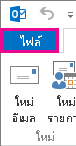
หมายเหตุ: ถ้าคุณมี Outlook 2007 ให้เลือกเมนู เครื่องมือ แล้วเลือก ตัวเลือก > รูปแบบจดหมาย
-
ภายใต้ เรียบเรียงข้อความ ให้เลือก สเตชันเนอรีและฟอนต์
-
บนแท็บ สเตชันเนอรีส่วนบุคคล ภายใต้ ข้อความจดหมายใหม่ หรือ ข้อความตอบกลับหรือส่งต่อ ให้เลือก ฟอนต์
-
ในกล่อง ฟอนต์ ให้เลือกฟอนต์ สไตล์ ขนาด และสีที่คุณต้องการใช้ คุณสามารถดูตัวอย่างของการเปลี่ยนแปลงของคุณได้ในขณะที่คุณทําการเปลี่ยนแปลง
-
เลือก ตกลง สามครั้งเพื่อกลับไปยัง Outlook
การตั้งค่าใหม่ของคุณจะมีผลในทันที
หมายเหตุ:
-
คุณต้องตั้งค่าการกําหนดลักษณะฟอนต์ของคุณอย่างอิสระสําหรับทั้งข้อความใหม่ การตอบกลับ และการส่งต่อ
-
ถ้าฟอนต์ที่คุณเลือกไม่ได้ติดตั้งบนคอมพิวเตอร์ของผู้รับ โปรแกรมจดหมายของผู้รับจะใช้ฟอนต์ที่พร้อมใช้งานแทน
คืนค่าตัวเลือกสไตล์ฟอนต์เริ่มต้น
ถ้าในภายหลังคุณตัดสินใจว่าคุณไม่ต้องการเก็บการตั้งค่าฟอนต์แบบกําหนดเองของคุณไว้และต้องการกลับไปยังการตั้งค่าเริ่มต้น คุณสามารถใช้ขั้นตอนข้างต้น แต่เลือกค่าต่อไปนี้
-
แบบอักษร: +เนื้อความ
-
ลักษณะแบบอักษร: ปกติ
-
ขนาด: 11
-
สีฟอนต์: อัตโนมัติ
เปลี่ยนขนาดฟอนต์สําหรับการอ่านข้อความ
คุณสามารถเปลี่ยนขนาดของข้อความในบานหน้าต่างการอ่านได้โดยใช้ฟีเจอร์ย่อ/ขยาย
เมื่อต้องการเปลี่ยนระดับการย่อ/ขยายสําหรับข้อความเดียว
-
ใช้แถบเลื่อนที่ด้านล่างขวาของบานหน้าต่างการอ่านเพื่อปรับระดับการย่อ/ขยายของคุณ เมื่อคุณปรับเปลี่ยน ขนาดข้อความในบานหน้าต่างการอ่านจะเพิ่มขึ้นหรือลดลง
เมื่อต้องการเปลี่ยนระดับการย่อ/ขยายสําหรับข้อความที่ได้รับทั้งหมด
-
ตอนนี้คุณสามารถเปลี่ยนระดับการย่อ/ขยายสําหรับข้อความที่ได้รับทั้งหมดได้แล้ว คลิกเปอร์เซ็นต์ทางด้านขวาของแถบเลื่อน ย่อ/ขยาย เพื่อเปิดหน้าต่าง ย่อ/ขยาย
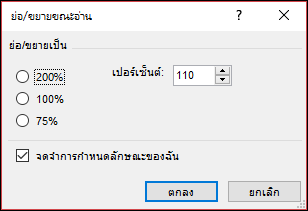
-
เลือกตัวเลือกเริ่มต้นตัวเลือกใดตัวเลือกหนึ่ง หรือป้อนหมายเลขเปอร์เซ็นต์เฉพาะ
-
เมื่อต้องการนําระดับการย่อ/ขยายนี้ไปใช้กับข้อความทั้งหมด ให้เลือกกล่องกาเครื่องหมาย จดจําการกําหนดลักษณะของฉัน แล้วคลิก ตกลง










